
Předávání e-mailových zpráv v Gmailu je hračka, že? Stačí pár kliknutí, přidáte adresu pro přeposílání a máte hotovo. Tímto způsobem však může být únavné odesílat spoustu zpráv, například vlákno zpráv. K automatizaci práce použijte rozšíření pro Chrome. Rozšíření funguje i na Microsoft Edge, pokud používáte verzi založenou na chromu s aktivovaným volitelným příznakem Chrome Store.
Načtěte rozšíření do Chromu
Tajemstvím tohoto procesu je rozšíření pro Chrome s názvem Multi Forward pro Gmail.
-
Otevřete stránku pro rozšíření a vyberte Přidat do Chromu v horní části obrazovky.
-
V dialogovém okně vyberte Přidat příponu.
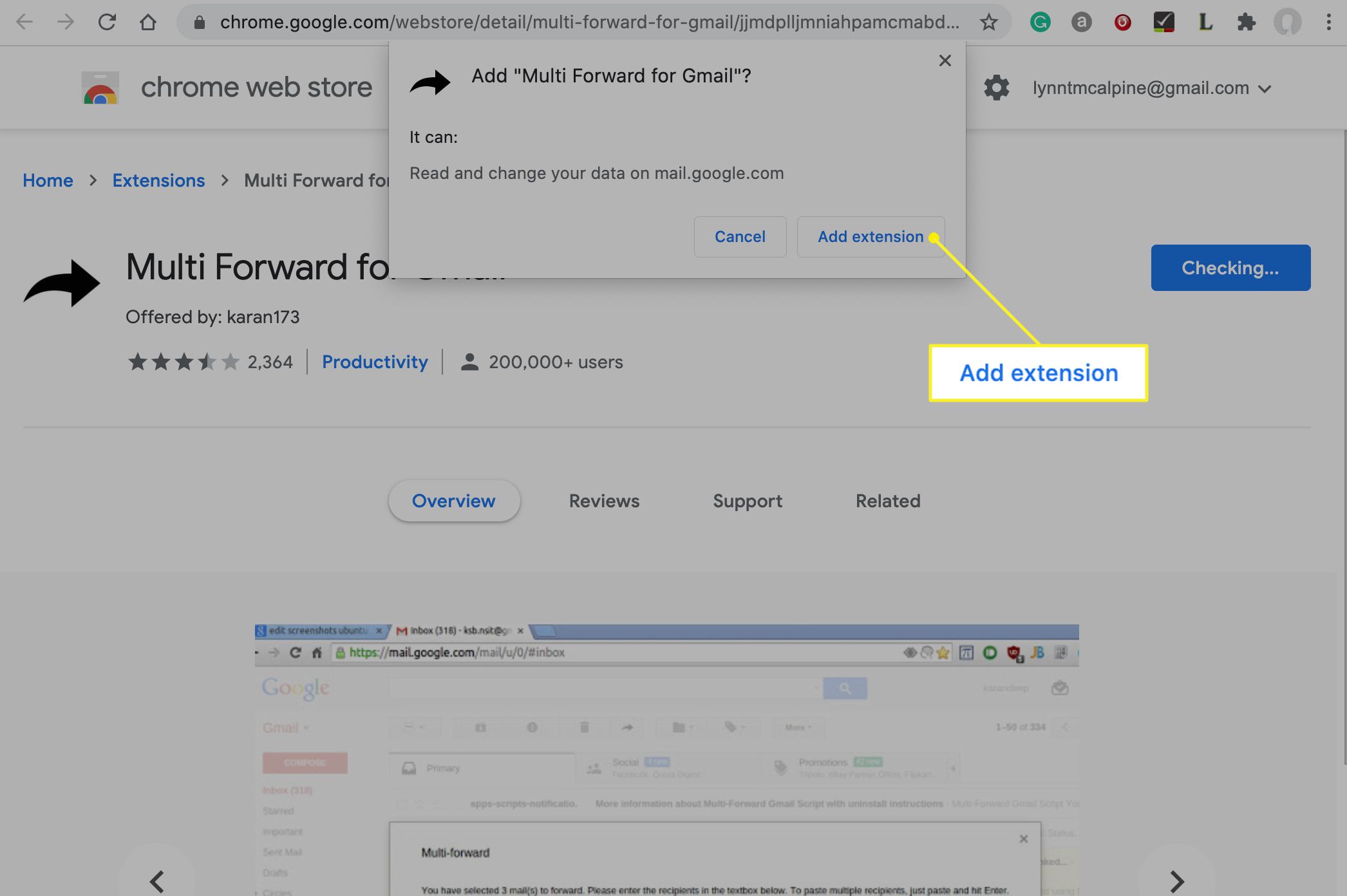
-
Po instalaci se zobrazí Ikona Multi Forward pro Gmail (zakřivená šipka směřující doprava) se zobrazí v pravém horním rohu prohlížeče Chrome vedle ikon všech dalších rozšíření, která jste nainstalovali.
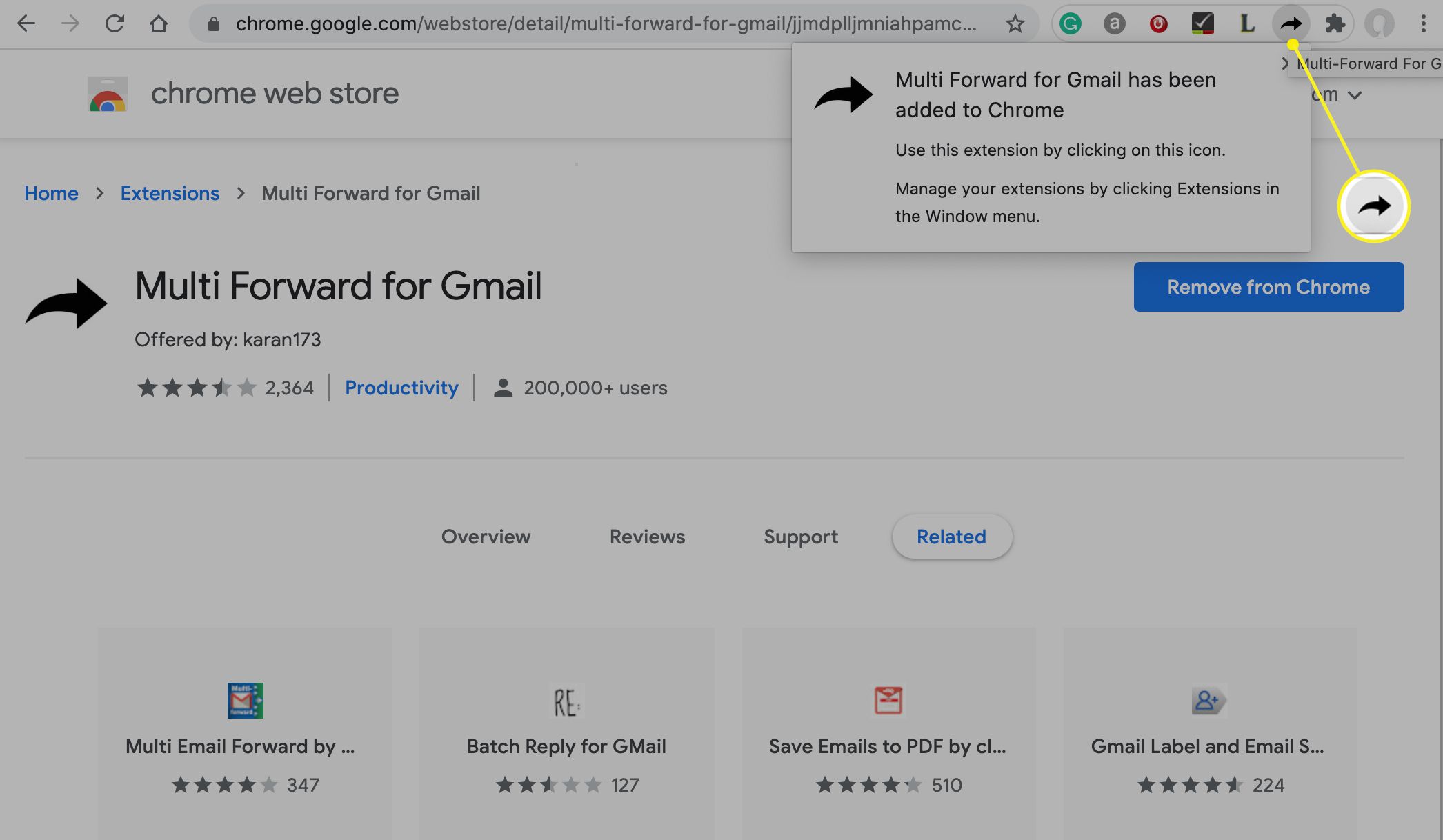
-
Chcete-li rozšíření aktivovat, zavřete jej Chrome, pak jej znovu otevřete.
Nyní můžete použít rozšíření.
Přeposílat více e-mailů
-
Otevřeno Gmail v prohlížeči Chrome a přejděte do svého Doručená pošta.
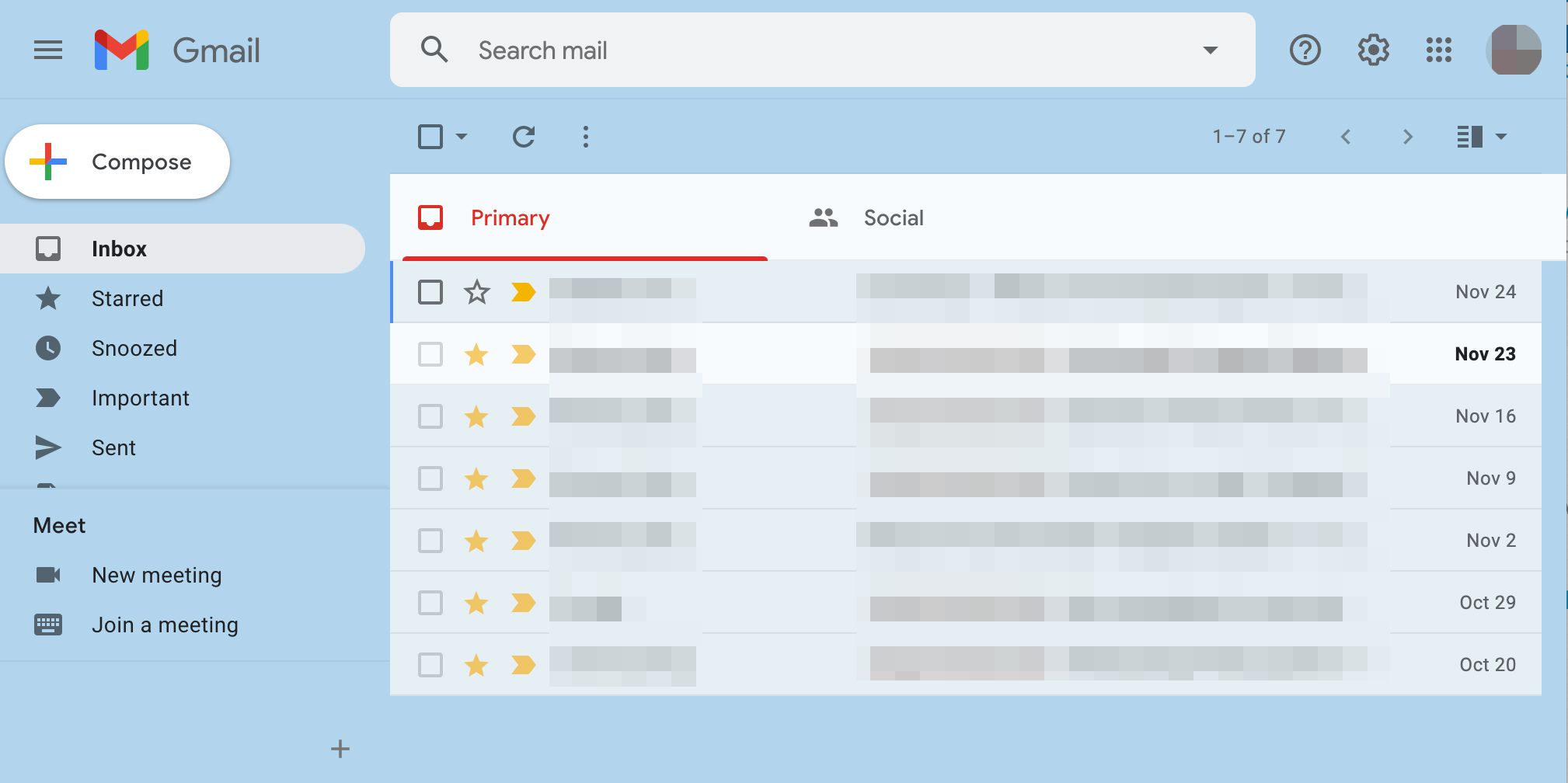
-
Kliknutím na pole nalevo od každé z nich vyberte e-mailové zprávy, které chcete přeposlat.
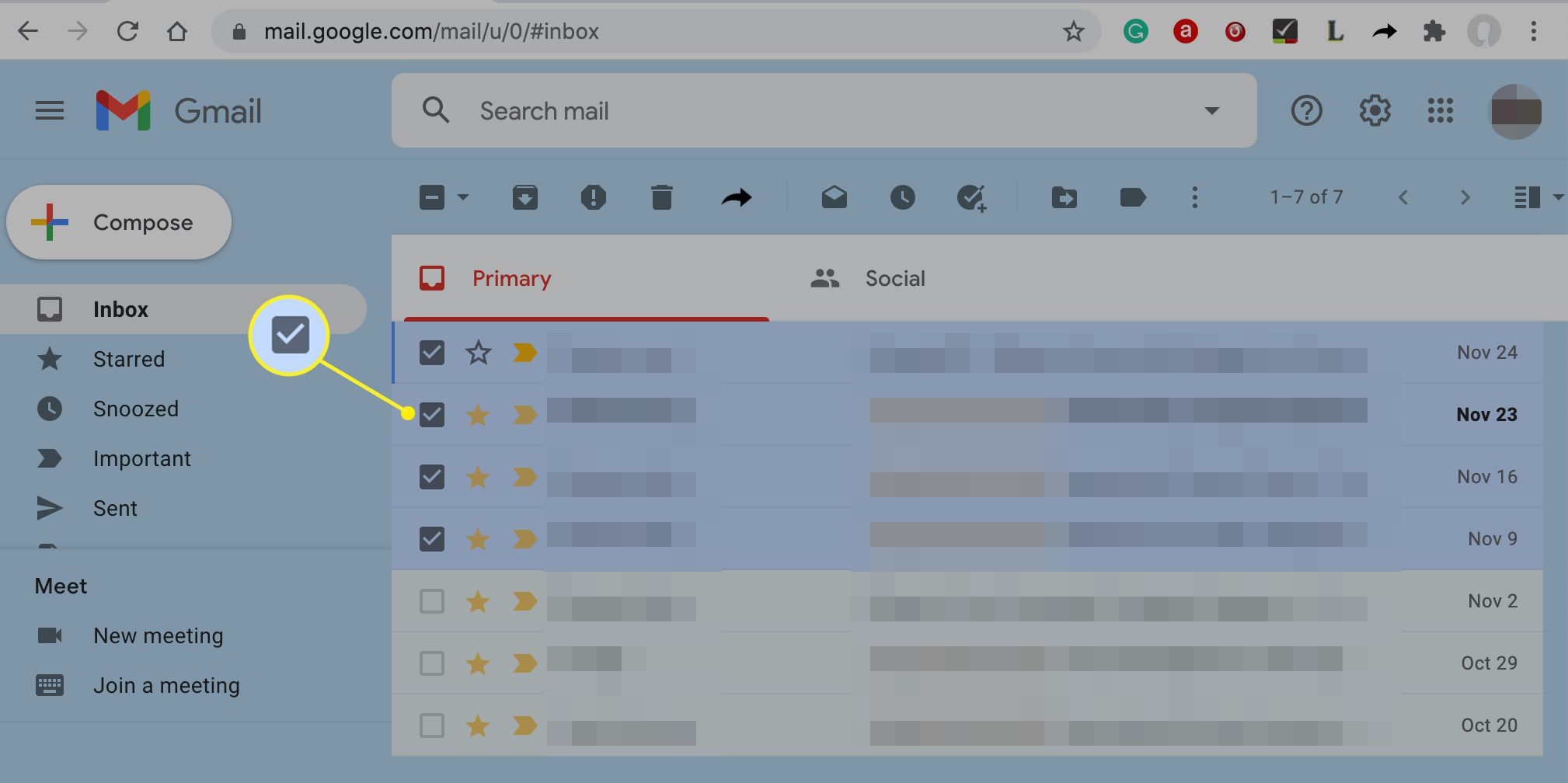
-
Na panelu nástrojů vyberte ikonu Ikona více vpřed (pamatujte, je to zakřivená šipka směřující doprava).
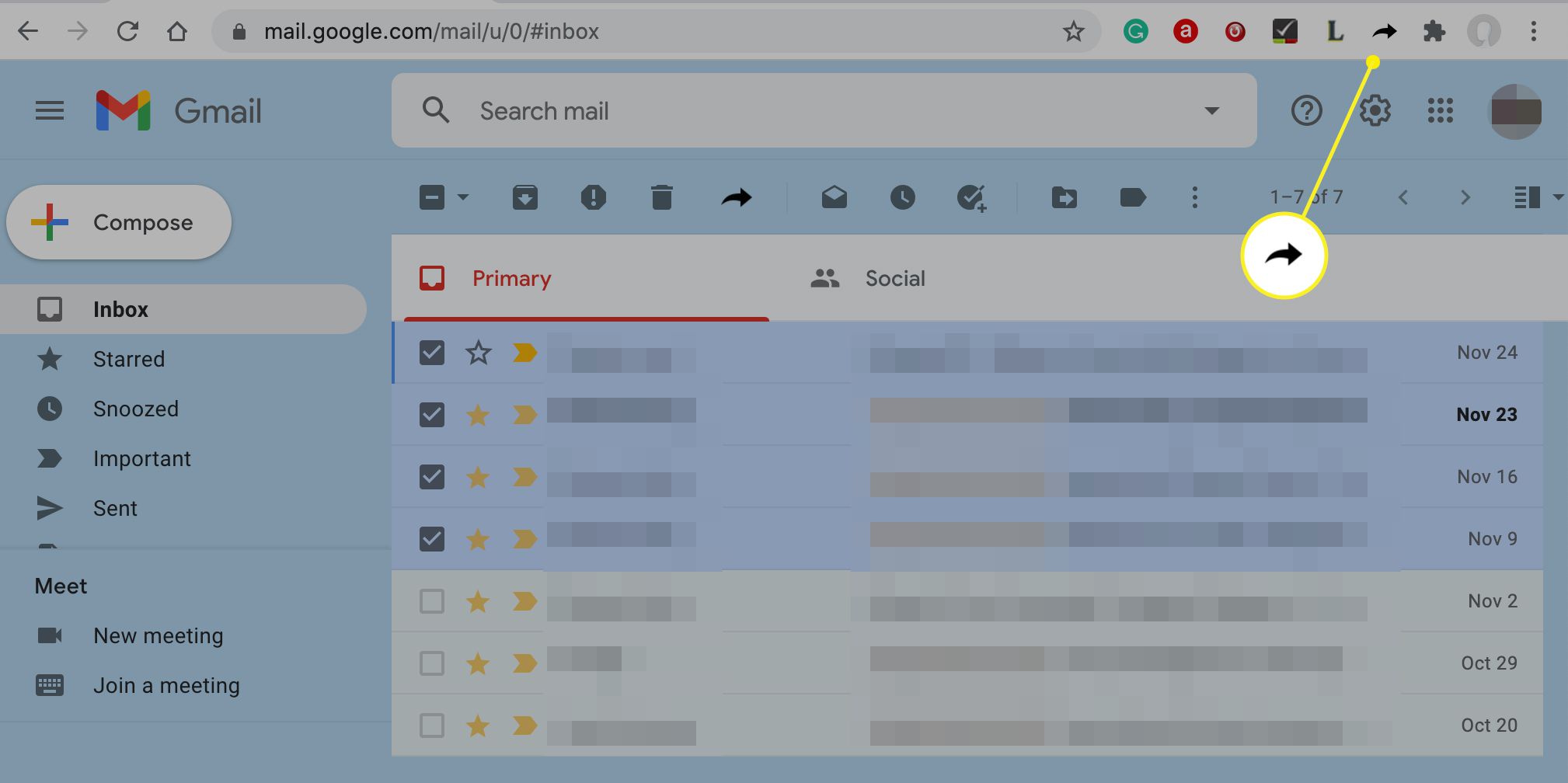
-
Rozšíření vás vyzve k přihlášení do Gmailu k autorizaci této funkce. Tento proces budete muset projít pouze jednou. Když se zobrazí dialogové okno Více vpřed, klikněte na Přihlásit se.
-
Další dialogové okno vám řekne, k čemu je rozšíření oprávněno. Klepněte na Dovolit. Poté se zobrazí potvrzovací zpráva – zavřete ji.
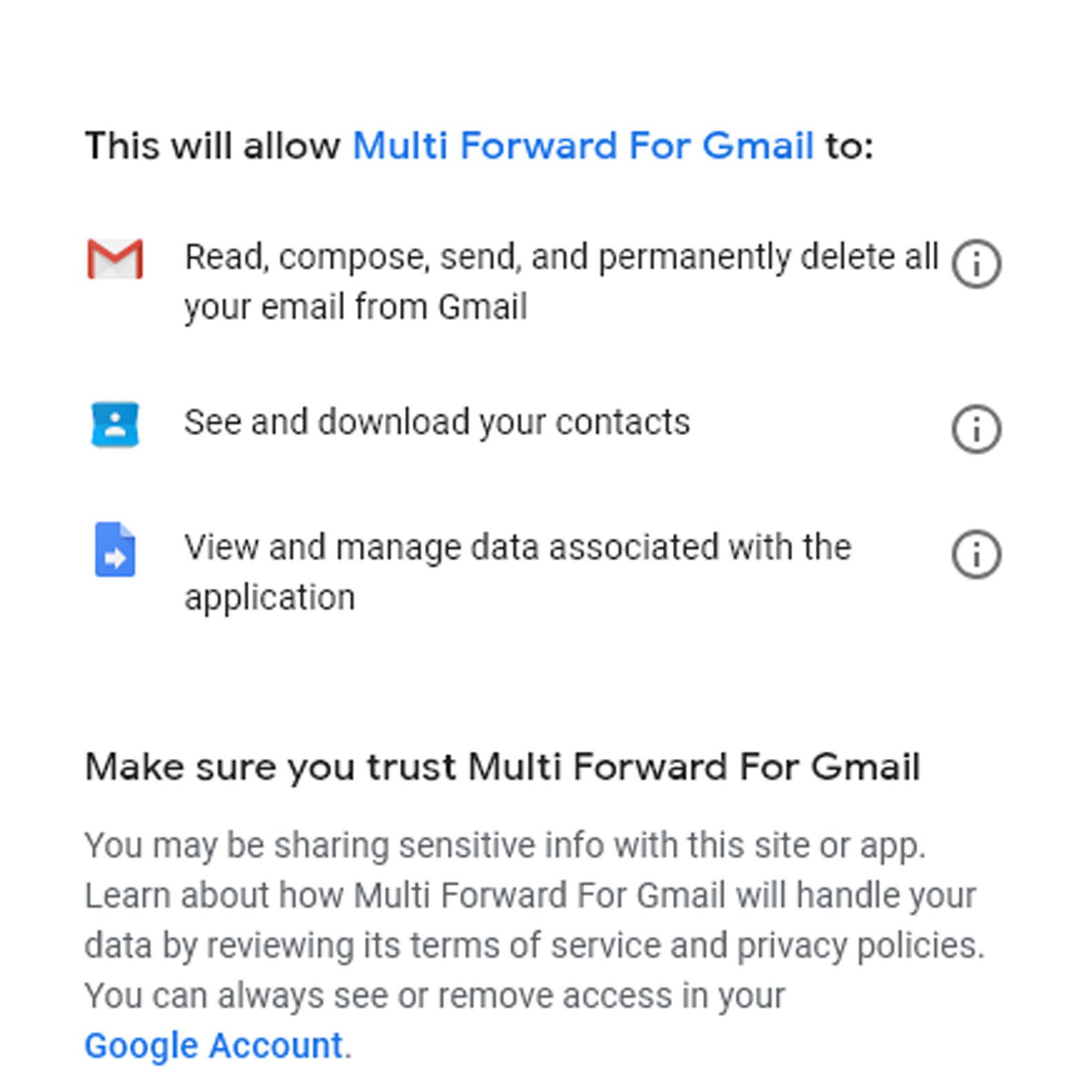
-
Vybrat Ikona více vpřed znovu. V dialogovém okně Více přeposlat zadejte e-mailové adresy lidí, kterým chcete přeposlat vybrané zprávy. Klepněte na Multi-Forward poslat. Počet e-mailů za den, které můžete takto přeposílat, může být omezen na určitý počet v závislosti na vašem konkrétním nastavení.
-
Uvidíte další Dialogové okno Více vpřed že byste měli nechat otevřené, dokud neuvidíte potvrzovací zprávu. Jakmile se zobrazí potvrzovací zpráva, máte hotovo.